サイトのレイアウト、外観、コンテンツに関連する特権アクションに関連してサイトを管理およびカスタマイズするために、新しいWordPress管理者ユーザーが必要になる理由はいくつかあります。
最も一般的な理由は、WordPressが達成できることを過小評価していて、現在、サイトへの印象的なユーザーWebトラフィックを処理していることです。
[あなたも好きかもしれません:LinuxでphpMyAdminをインストールして使用する方法]
このため、WordPressサイトを通じて公開された他のユーザーやコンテンツを管理するには、特権管理者の役割を持つより多くのユーザーが必要になります。新しいWordPress管理者ユーザーを作成する2つ目の理由は、以前にアクティブだった管理者ユーザーの役割が期限切れになり、新しい特権ユーザーが担当する必要があることです。
前提条件
phpMyAdminにアクセスすることをお勧めします 代替のMySQL/ MariaDBを備えたダッシュボード ルートMySQL/MariaDBユーザーの代わりにデータベースユーザークレデンシャル。
アクセス権がある場合は、サーバーで次のコマンドシーケンスを参照することにより、この代替特権ユーザーを作成できます。
$ mysql -u root -p MariaDB ([none])> CREATE USER 'linuxshelltips_star'@'localhost' IDENTIFIED BY 'Pa55word'; MariaDB ([none])> GRANT ALL PRIVILEGES ON *.* TO 'linuxshelltips_star'@'localhost' WITH GRANT OPTION;
phpMyAdminを介してWordPress管理者ユーザーを作成する
phpMyAdminにアクセスするためのURL構文 サイトは次のようになります:
http://domain_name_or_ip_address/phpmyadmin
ローカルホストにいるので、次のURLで管理サイトにアクセスします。
http://localhost/phpmyadmin
専用データベースのユーザーログイン資格情報を入力し、phpMyAdminダッシュボードにログインします。
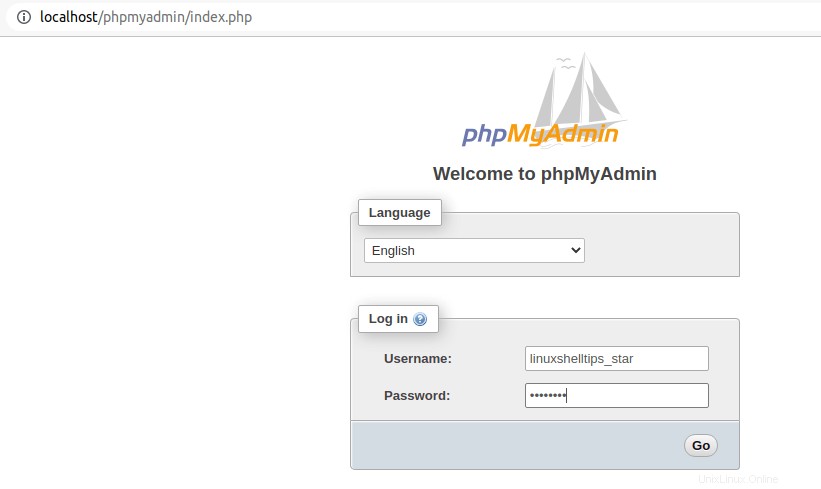
メインのphpMyAdminが表示されるはずです サイトのダッシュボード領域。
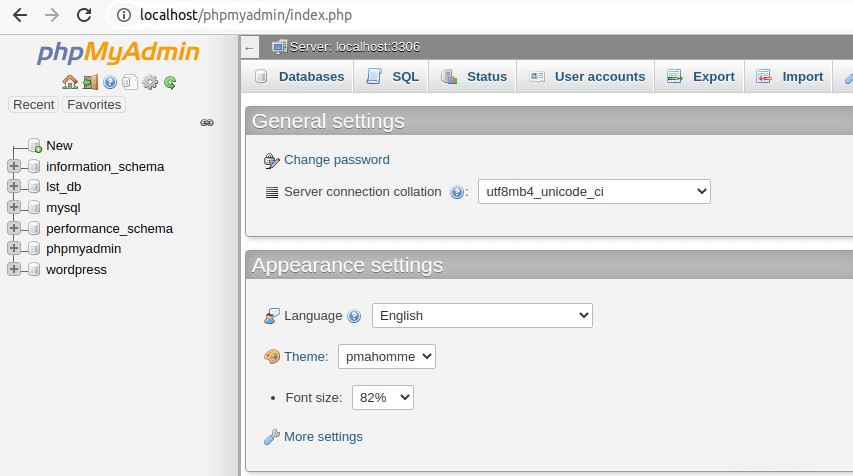
phpMyAdminの左側のダッシュボードパネル インターフェイスには、 MySQL / MariaDBのリストが表示されます 管理が許可されているデータベース。 WordPressに関連付けられているものをトレースします サイトをクリックしてください。
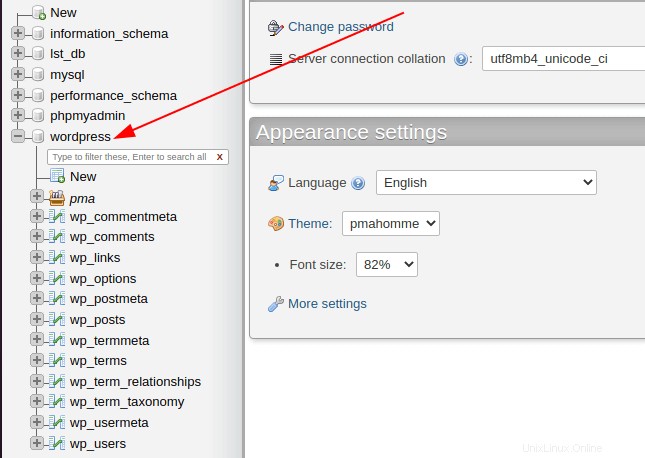
ワードプレス databaseは、WordPressサイトに関連付けられているリンクされたデータベーステーブルのリストを開きます。テーブルwp_usersを見つけます それをクリックします。これは、WordPressサイトのすべてのユーザーを保持するテーブルです。したがって、新しい管理者ユーザーエントリを追加する場合、ユーザーに関連付けられた資格情報はこのテーブルに存在します。
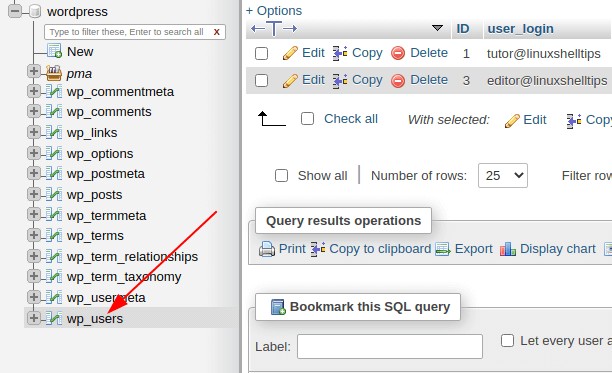
SQLを使用します このwp_usersに新しいユーザーの詳細を追加する関数を挿入します テーブル。この挿入タブを見つけてクリックします。
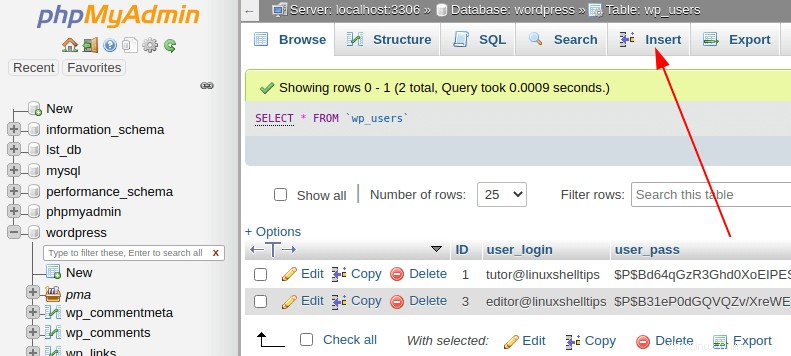
入力する必要のあるいくつかのデータベーステーブルフィールドが表示されます。
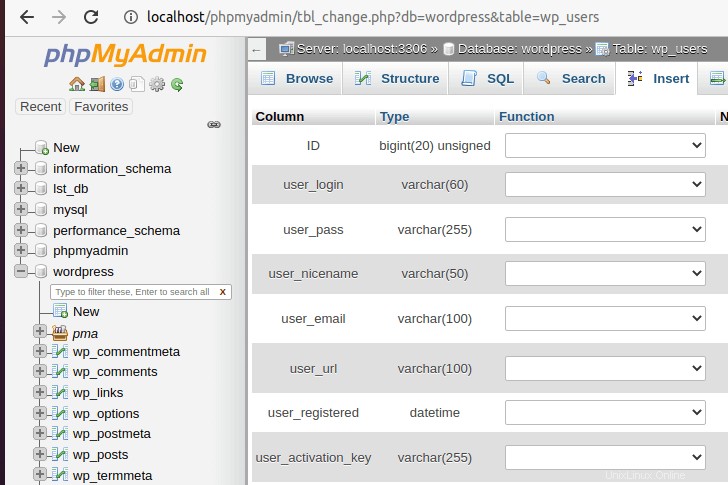
これらすべてのデータベーステーブルフィールドに入力する必要はないことに注意してください。考慮すべき5つの重要なデータベーステーブルフィールドは次のとおりです。
- user_login :新しい管理者ユーザーのユーザー名を入力します。
- user_pass :新しい管理者ユーザーのパスワードクレデンシャルを入力します。 MD5の下にある必要があります。
- user_email :新しい管理者ユーザーに関連付けられているメールアドレスを入力します。
- user_registered :ユーザー登録日を入力します。
- user_status :通常、値0が自動入力されます。
wp_usersにデータを入力しましょう これらの主要なユーザーの詳細を念頭に置いたデータベーステーブル。
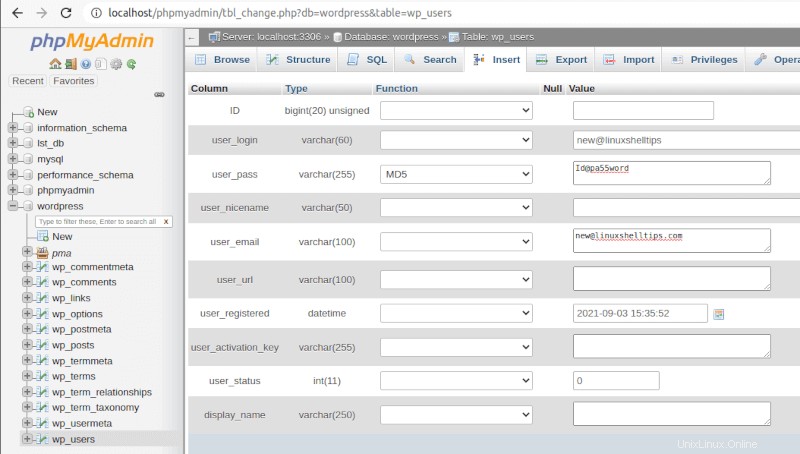
その後、[移動]をクリックします このSQL挿入クエリを実行します。
INSERT INTO wordpress.wp_users (user_login,user_pass,user_nicename,user_email,user_url,user_registered,user_activation_key,user_status,display_name)
VALUES ('new@linuxshelltips',MD5('Id@pa55word'),'','[email protected]','','2021-09-03 15:35:52','',0,'');
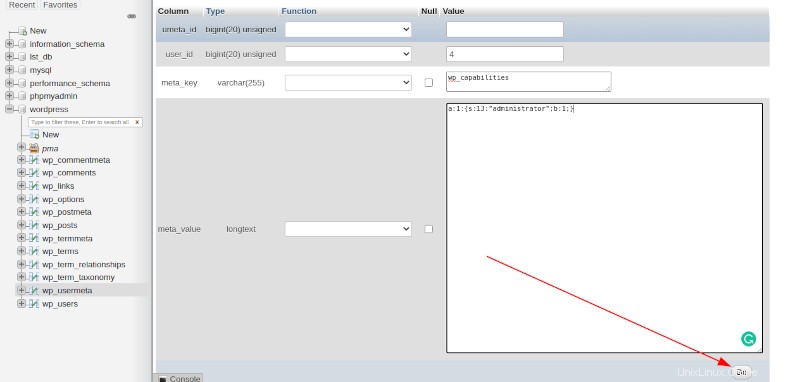
wp_usersに戻ります データベーステーブルとIDに注意してください この新しいユーザーに割り当てられます。
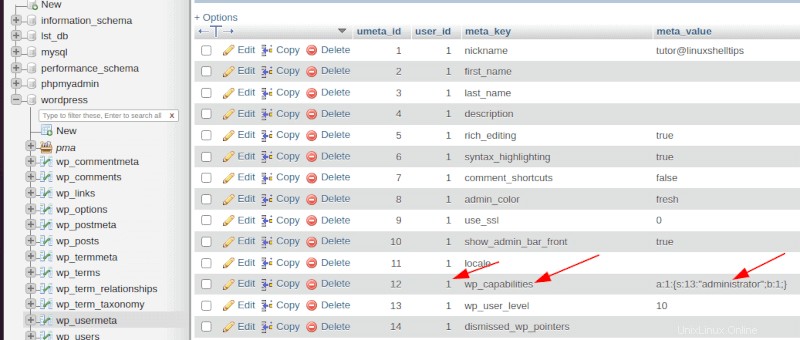
関連するユーザーID 4です 。これまでのところ、このWordPressユーザーには管理者権限がありません。このユーザーを管理者にするには、 wp_usermetaにアクセスする必要があります wp_usersの上の表 テーブル。このテーブルには、通常のWordPressユーザーを管理者ユーザーに変換するための重要な値が含まれています。
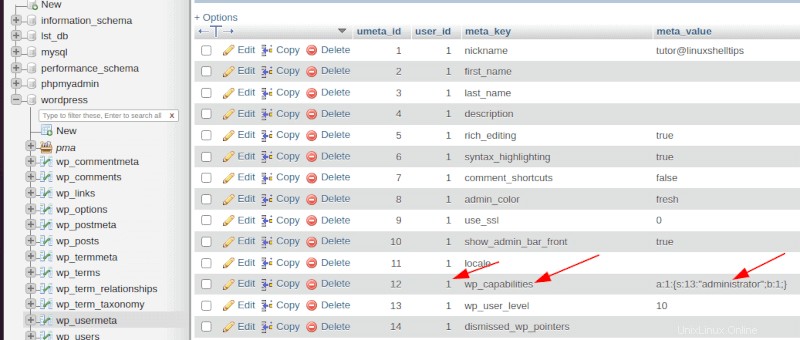
meta_keyに注意してください 列エントリwp_capabilities およびmeta_value 列エントリa:1:{s:13:"administrator";b:1;} 。
meta_value 列のエントリは、あなたの側で異なる場合があります。これらのテーブルエントリは、上記のWordPressユーザーをuser_id 1; where ID == user_id 、管理者ユーザー。
ユーザーをnew@ linuxshelltipsにするため 管理者の場合、このユーザーのID値を meta_keyの横に挿入します 列エントリwp_capabilities およびmeta_value 列エントリa:1:{s:13:"administrator";b:1;} wp_usermetaへ テーブル。
私の側では、以下を使用します:
user_id: 4
meta_key: wp_capabilities
meta_value: a:1:{s:13:"administrator";b:1;}
meta_value あなたの側では異なる可能性があります。[Go]を確認してヒットすることを忘れないでください 。
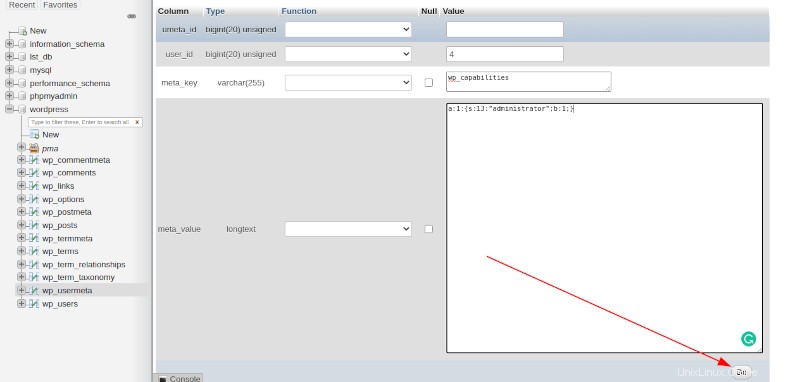
新しい管理者ユーザーでWordPressサイトにログインする時間です。

管理インターフェースのログインは成功しました!
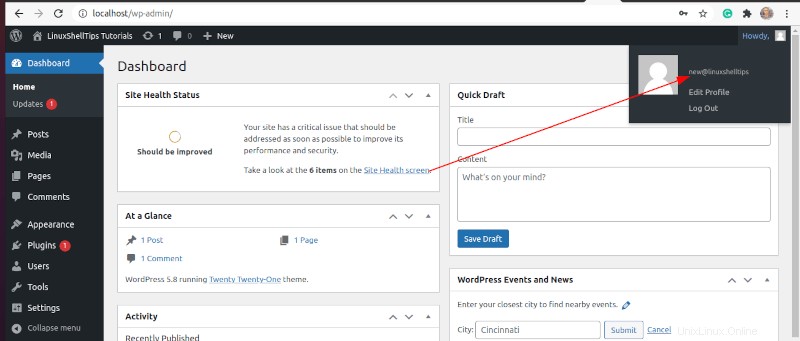
このチュートリアルでは、累積的な WordPressの管理に役立つ追加の管理者ユーザーを簡単に作成できるようになりました。 サイトタスク。 MySQLコマンドラインを使用して管理者ユーザーを作成する場合のように、タイプミスのトラブルシューティングについて心配する必要はありません。